电脑开不了机怎么重装系统win7
- 分类:Win7 教程 回答于: 2020年06月22日 08:34:00
电脑无法开机通常和系统损坏有关,只需要使用U盘重装系统即可。
1.准备以下工具
1. U盘一个(容量最好在8G以上)
2.能够联网的电脑
3.下载小白重装系统工具
二,安装思路
1.准备好工具后,下载小白一键操作系统软件并制作U盘启动工具
2.将已完成的U盘启动工具插入无法打开的电脑中,按开始热键进入U盘PE系统安装系统。
三,安装教程(以win7系统为例)
1.双击打开下载的小白一键重装系统工具,在制作U盘启动工具之前,请先关闭计算机上的杀毒软件,以免影响生产效果,如下图:
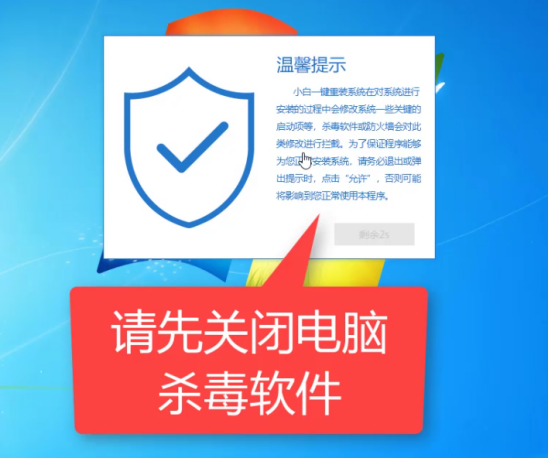
3.出现的界面,我们选择左侧制作的系统,然后如下图所示:

4.此时我们插入U盘,请记住要分别备份U盘的数据,将其删除,如下图:
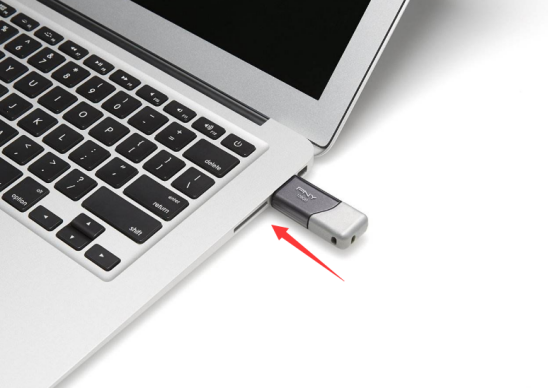
5.选择制作U盘,然后点击开始制作, 如下所示:
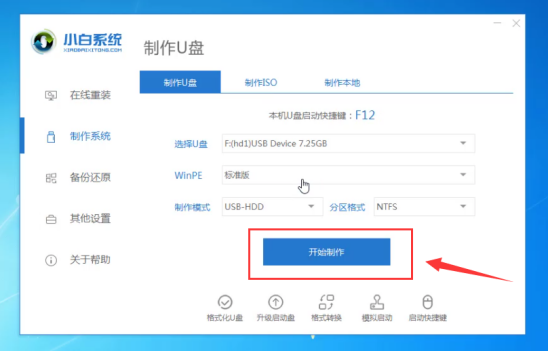
6.选择要安装的系统映像,我们选择win7 64位专业版系统,然后单击开始制作, 如下所示:
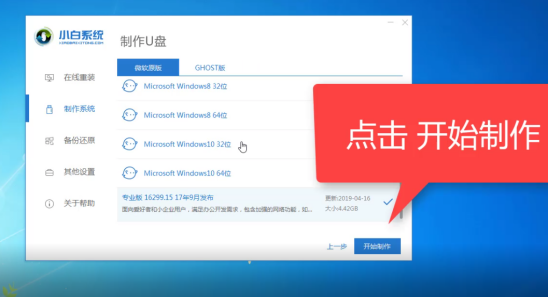
7、弹出警告,确定后点击格式化U盘制作工具, 如下所示:
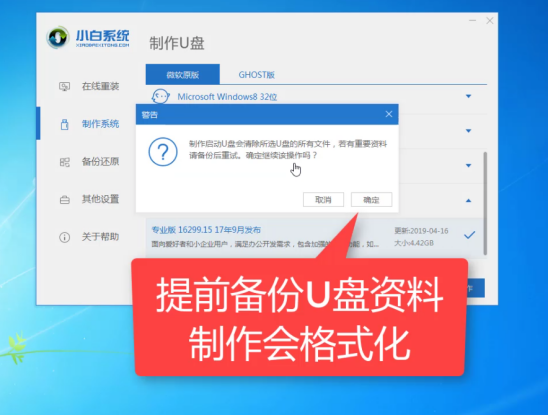
8.然后开始下载系统软件包和生产工具。在此期间,建议不要操作计算机并拔下U盘,如下所示:
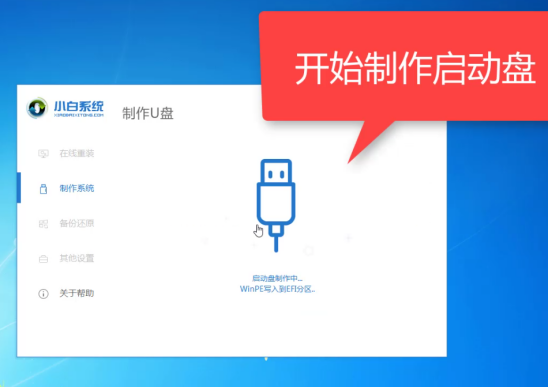
9.最后,将弹出一个提示,说明制作成功,我们单击取消, 如下所示:
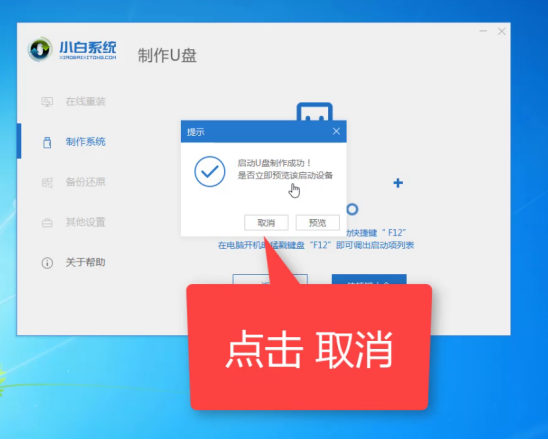
10、接着可以退出U盘,插到需要重装系统的电脑上面操作哦, 如下所示:

11.重新启动计算机,立即按开始热键(快速间歇性按下)F12, 如下所示:
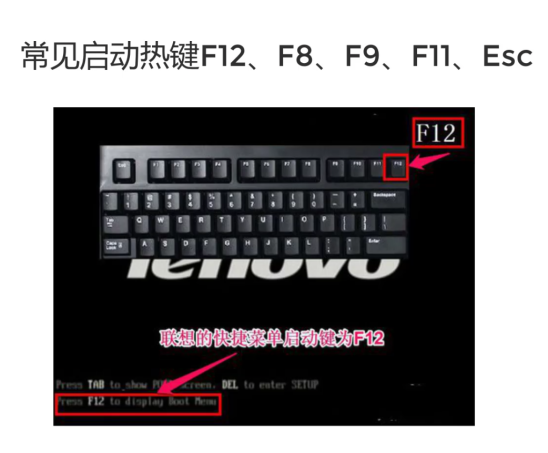
12.请参考下面的启动热键图:
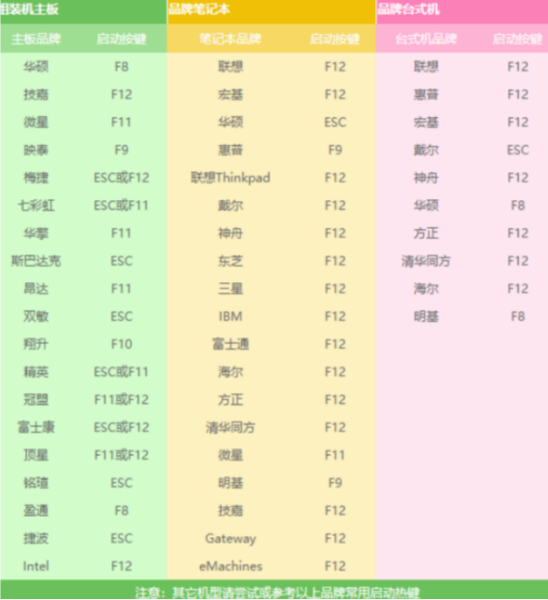
13.然后进入启动菜单,选择USB开头的启动选项或U盘的品牌名称,选择上下箭头键,然后按Enter进行确认,请参见下图:

14、到了小白系统界面,我们选择【1】启动win10x64位PE,然后按回车键进去, 如下所示:
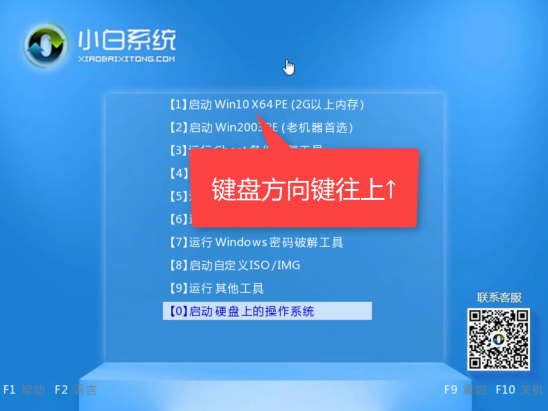
15.加载后,进入PE系统,小白重装系统工具将自动弹出。我们选择系统,然后单击安装, 如下所示:
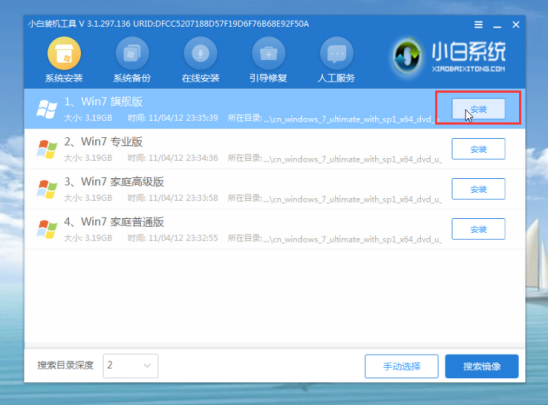
16.选择已安装的系统盘C,然后单击“确定”。开始安装, 如下所示:

17.出现的提示,我们单击确定, 如下所示:

18、正式开始安装系统,请耐心等候,不要操作电脑, 如下所示:

19.安装完成后,拔下U盘并单击立即重启, 如下所示:
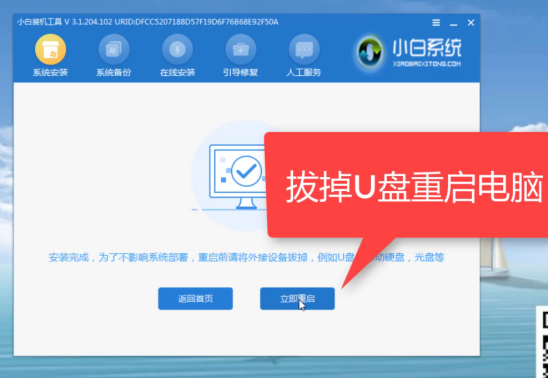
20、接着开始正式安装系统,期间会多次自动重启,然后进入系统就安装成功了, 如下所示:

上面是电脑开不了机怎么重装系统的详细教程。如果您的电脑可以正常使用,小白建议您使用一键重装。
 有用
15
有用
15


 小白系统
小白系统


 1000
1000 1000
1000 1000
1000 1000
1000 1000
1000 1000
1000 1000
1000 1000
1000 1000
1000 1000
1000猜您喜欢
- 数据恢复软件绿色有哪些2023/04/04
- 快速一键重装系统图文教程..2017/07/17
- 中关村windows7旗舰版安装版系统下载..2017/06/26
- U盘重装Win7系统:简单操作教程..2024/02/29
- Win7开机系统还原操作指南2024/02/02
- 深度windows764位系统安装教程..2021/04/03
相关推荐
- 手把手教你电脑装系统重装步骤..2021/06/05
- 移动硬盘不显示,小编教你移动硬盘不显..2018/08/07
- avast怎么样,小编教你Avast杀毒软件怎..2018/08/31
- win7系统一键恢复图文教程2017/07/19
- win732系统下载操作步骤2022/11/03
- 技术编辑教您win7本地连接禁用了怎么..2018/12/11




















 关注微信公众号
关注微信公众号





